Cómo instalar Kooboo CMS en Ubuntu 18.04 LTS
Kooboo es un sistema de gestión de contenidos gratuito y de código abierto escrito en lenguaje ASP.NET. Es una potente herramienta capaz de desarrollar páginas estáticas o sitios web complejos. Kooboo funciona en Windows, Linux y MacOS. Kooboo viene con un rico conjunto de características que incluyen, Migración y Plantilla, Edición en línea, Publicación, Soporte multilingüe, Plataforma cruzada y mucho más.
En este tutorial, aprenderemos a instalar Kooboo CMS en un servidor Ubuntu 18.04.
Requisitos
- Un servidor con Ubuntu 18.04.
- Una contraseña de root configurada en tu servidor.
Cómo empezar
En primer lugar, se recomienda actualizar tu servidor con la última versión. Puedes hacerlo con el siguiente comando:
apt-get update -y apt-get upgrade -y
Una vez actualizado el servidor, reinícialo para aplicar todos los cambios de configuración:
Instalar Microsoft .NET Framework en Ubuntu
Antes de instalar Kooboo, tendrás que instalar la herramienta de ejecución .NET core 2.1 en tu servidor.
En primer lugar, tendrás que registrar la clave de Microsoft, registrar el repositorio del producto e instalar las dependencias necesarias. Puedes hacerlo con el siguiente comando:
wget -q https://packages.microsoft.com/config/ubuntu/18.04/packages-microsoft-prod.deb -O packages-microsoft-prod.deb dpkg -i packages-microsoft-prod.deb add-apt-repository universe apt-get install apt-transport-https
Una vez instalado, actualiza el repositorio e instala .NET con el siguiente comando:
apt-get update apt-get install aspnetcore-runtime-2.1=2.1.5-1
Instalar Kooboo CMS
En primer lugar, tendrás que descargar la última versión de Kooboo desde sus sitios web oficiales. Puedes descargarla con el siguiente comando:
wget https://www.kooboo.com/download/kooboolinux.zip
Una vez descargado, extrae el archivo descargado al directorio /opt con el siguiente comando:
unzip kooboolinux.zip -d /opt/
A continuación, cambia el directorio a Kooboo e inicia el servidor con el siguiente comando:
cd /opt/Kooboo dotnet Kooboo.App.dll
Deberías ver la siguiente salida:
Web Server Started port:80
Acceder a la interfaz web de Kooboo
Ahora, abre tu navegador web y escribe la URL http://your-server-ip. Deberías ver la siguiente página:
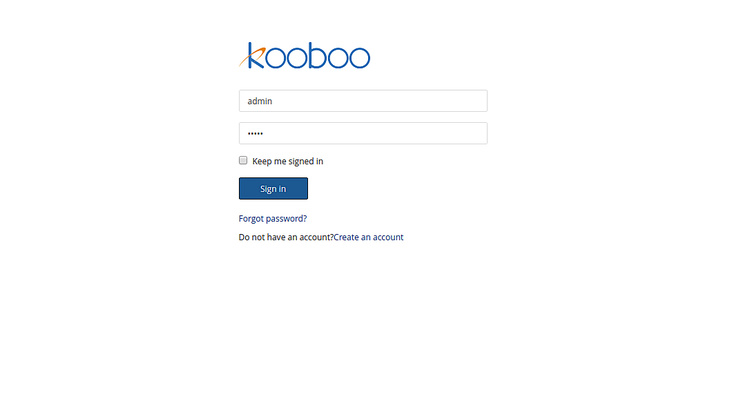
Proporciona el nombre de usuario y la contraseña por defecto como admin / admin, y haz clic en el botón Iniciar sesión. Deberías ver la siguiente página:
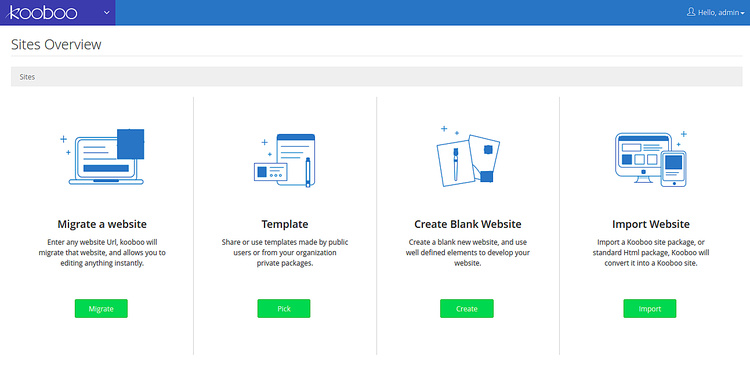
Ahora, selecciona cualquier plantilla. Deberías ver la siguiente página:
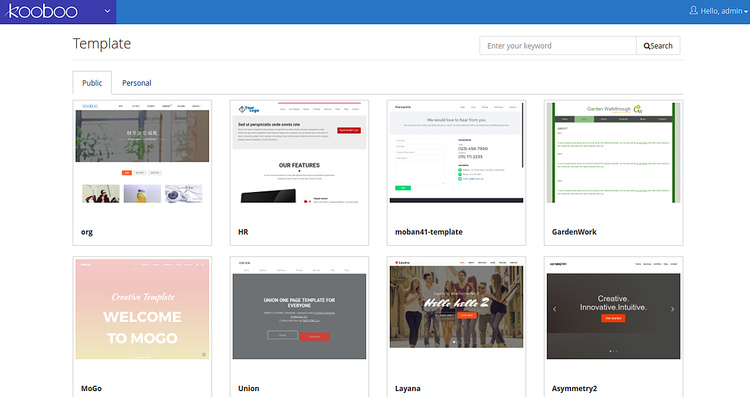
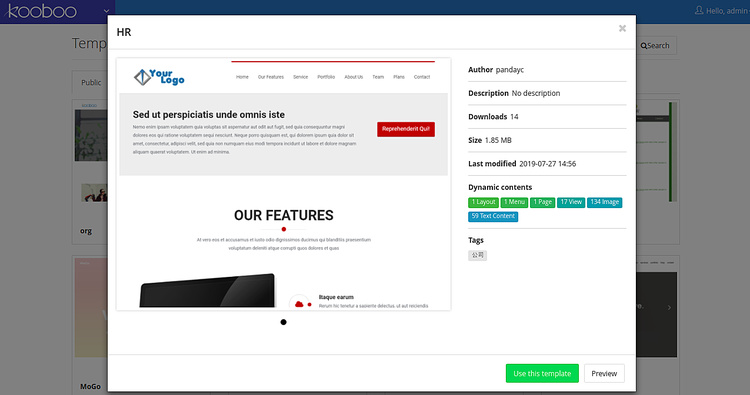
Ahora, haz clic en Utilizar esta plantilla. Deberías ver la siguiente página:
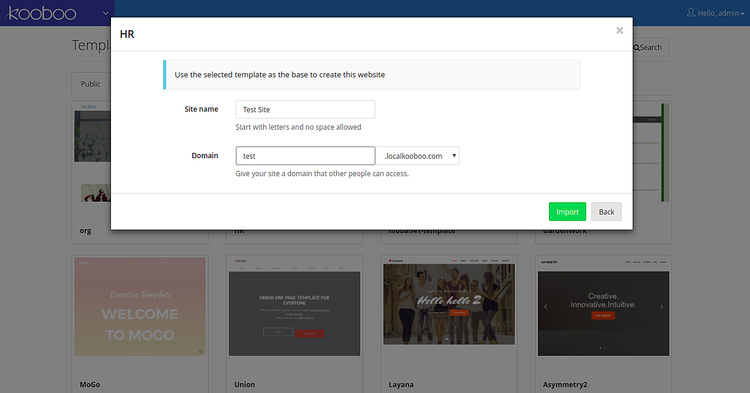
Ahora, indica el nombre de tu sitio y tu dominio. A continuación, haz clic en el botón Importar. Deberías ver el panel de control de Kooboo en la siguiente página:
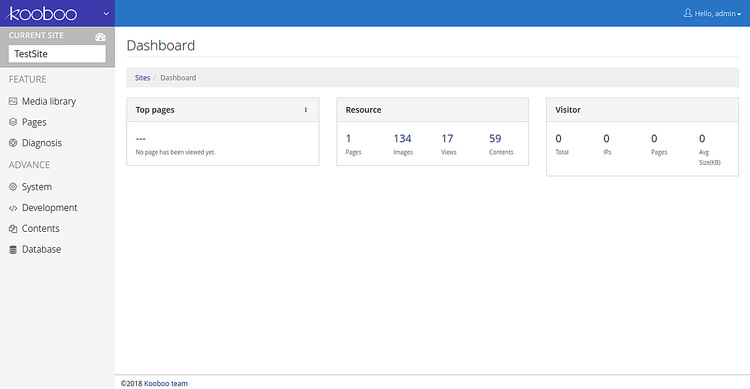
Enhorabuena! has instalado y configurado correctamente Kooboo CMS en el servidor Ubuntu 18.04.